7 cách dọn rác và tăng tốc máy tính của bạn nhanh hơn
Phần lớn cuộc sống hiện đại ngày nay của chúng ta là kỹ thuật số, nên việc dọn dẹp, tăng tốc máy tính là một trong những việc cần thiết và cũng giống như cách mọi người thu xếp ngôi nhà của mình.
Phần lớn cuộc sống hiện đại ngày nay của chúng ta là kỹ thuật số, nên việc dọn dẹp, tăng tốc máy tính là một trong những việc cần thiết và cũng giống như cách mọi người thu xếp ngôi nhà của mình.
Sắp xếp tệp, xóa chương trình cũ và cập nhật ứng dụng không chỉ cải thiện tốc độ và hiệu quả của máy tính mà còn giúp việc tìm kiếm trở nên nhanh hơn rất nhiều. Dưới đây là bảy cách giúp bạn có được “cuộc sống kỹ thuật số” có tổ chức và gọn gàng.
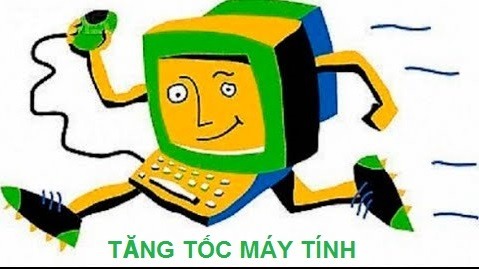
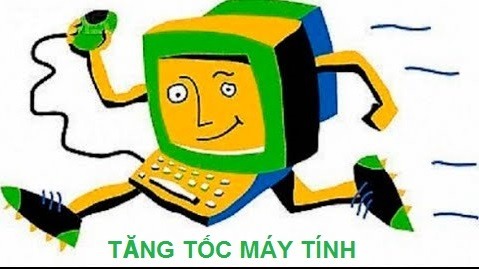
1. Tìm và gỡ các ứng dụng cũ
Các ứng dụng cũ và không được sử dụng cần được gỡ và dành phần dung lượng nó chiếm cho những thứ cần thiết hơn. Hơn nữa, nhiều ứng dụng (đặc biệt là những ứng dụng chưa được cập nhật) gây ra các mối đe dọa bảo mật. Nếu bạn muốn máy tính chạy trơn tru nhất có thể, hãy dành thời gian ít nhất mỗi năm một lần để gỡ bỏ các ứng dụng mà bạn không sử dụng.
Hãy thực hiện theo các bước dưới đây để thực hiện việc gỡ ứng dụng không được dùng đến.
- Bước 1: Xem danh sách các ứng dụng hiện được cài đặt trên PC của bạn: Mở Cấu hình (Configuration) → Ứng dụng (Applications) → Ứng dụng và chức năng (Applications and functions).
Bạn có thể sắp xếp theo tên, kích thước hoặc ngày cài đặt. Chúng tôi khuyên bạn nên sắp xếp theo kích thước. Vì vệ sinh kỹ thuật số tập trung vào hiệu quả, hãy xem xét các chương trình lớn hơn mà bạn đã cài đặt.
- Bước 2: Nhấp vào chương trình để mở menu, sau đó nhấp vào Gỡ cài đặt (Uninstall).
Nếu bạn thấy ứng dụng mình đang sử dụng, hãy đảm bảo các ứng dụng đó được cập nhật. Đồng thời, hãy đảm bảo rằng bạn cũng đang chạy phiên bản Windows (hoặc macOS) mới nhất.
2. Làm sạch trình duyệt
Trình duyệt của bạn tự động lưu trữ các cookie có thể làm giảm tốc độ trải nghiệm trình duyệt web. Những cookie này cho phép bạn đăng nhập tự động vào các trang web khác nhau, cũng như tự động hoàn thành các biểu mẫu.
Tốt hơn hết, bạn nên xóa bộ nhớ đệm ít nhất mỗi năm một lần. Điều này không chỉ giúp loại bỏ nhiều vấn đề với thông tin được lưu trong bộ nhớ đệm mà còn đảm bảo rằng các trang của mình được cập nhật phiên bản mới nhất. Từ đó giúp tăng hiệu suất bộ nhớ đệm của bạn.
Để xóa trình duyệt của bạn trong Chrome, hãy thực hiện các bước sau:
-
- Bước 1: Nhấp vào ba nút ở trên cùng bên phải
- Bước 2: Click vào Cấu hình (Configuration).
- Bước 3: Chọn Xóa dữ liệu duyệt web (Delete browsing data).
- Bước 4: Nhấp vào Cookie và các dữ liệu khác (Cookies and other data).
- Bước 5: Chọn Hình ảnh và tệp được lưu vào bộ nhớ đệm (Cached images and files).
- Bước 6: Khi bạn đã chọn hai tùy chọn này, hãy nhấp vào Xóa dữ liệu (Clear data).
3. Xóa các tệp hệ thống không cần thiết
Hệ thống của bạn tích lũy một số tệp trong quá trình hoạt động. Một số tệp này chỉ liên quan đến cài đặt ứng dụng và không được sử dụng lại. Bên cạnh đó, một tệp số khác là tệp nhật ký và báo cáo lỗi chỉ có hiệu lực cho đến lần tiếp theo bạn khởi động chương trình. Vấn đề ở đây là nhiều tệp trong số này không bao giờ được xóa.
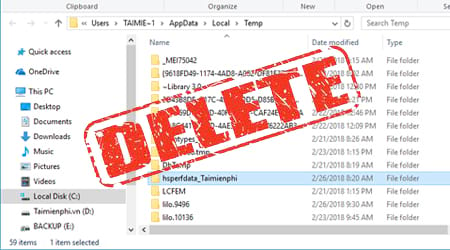
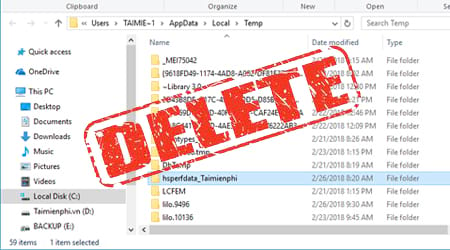
Trên Windows 10 được tích hợp sẵn một công cụ giúp bạn xóa các tập tin này và giải phóng dung lượng lưu trữ. Việc bạn cần làm là làm theo các bước dưới đây:
- Bước 1: Mở Cấu hình (Configuration) → Hệ thống (System) → Lưu trữ (Storage) → Tệp tạm thời (Temporary files).
Danh sách tất cả các tệp tạm thời trên PC của bạn sẽ được hiển thị.
Bạn có thể chọn các tệp riêng lẻ hoặc chọn tất cả các tệp và xóa chúng.
- Bước 2: Chọn Tệp Internet tạm thời (Temporary Internet files) và Tệp tạm thời (Temporary files) → Nhấp vào Xóa tệp (Delete files) ở đầu cửa sổ.
Thao tác này sẽ xóa các tệp vĩnh viễn, nhưng đừng lo lắng, các tệp cần thiết sẽ được tạo và định cấu hình tự động khi bạn khởi động một chương trình cần đến nó.
4. Làm sạch hộp thư đến
Một trong những yếu tố có thể khiến máy tính của bạn tốn dung lượng và giảm tốc độ là dữ liệu ở hộp thư đến.
Phương pháp tốt nhất là truy cập Inbox Zero, nhưng nếu bạn có ít thời gian, bạn thường chỉ có thể xóa các email cũ hơn. Hãy dùng Inbox Zero nếu bạn muốn giữ lại các email cũ.
Hộp thư đến có một lượng không gian hạn chế, cho dù bạn đang lưu trữ địa chỉ của riêng mình hay đang sử dụng tài khoản Gmail. Việc xóa email cũ và file đính kèm giúp giải phóng không gian cho các tin nhắn mới.
5. Chạy quét vi-rút
Một điều khác bạn cần làm để dọn rác cho máy tính là quét vi-rút và phần mềm độc hại trên hệ thống của bạn.
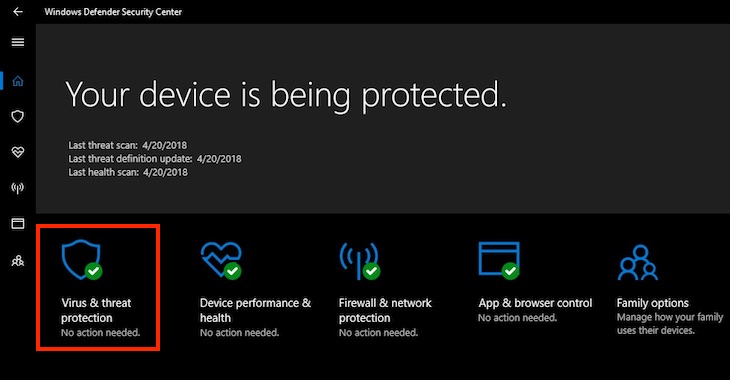
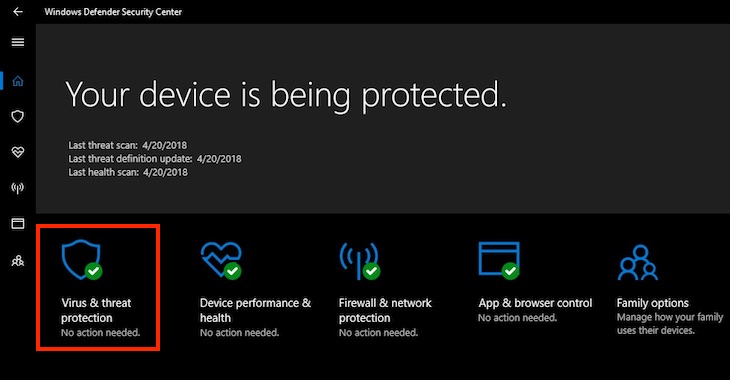
Nếu bạn chưa quét vi rút thường xuyên, hãy lên lịch quét ít nhất mỗi tháng một lần. Thực hiện quét vi rút và phần mềm độc hại trên máy tính là rất cần thiết để dọn rác. Điều này sẽ cho phép bạn phát hiện và loại bỏ những thứ có hại trên ổ cứng.
6. Kiểm tra cài đặt quyền riêng tư và bảo mật của bạn
Ngoài việc quét phần mềm độc hại ở trên, bạn cũng nên kiểm tra cài đặt quyền riêng tư và bảo mật trong Windows để đảm bảo mọi thứ đang hoạt động bình thường. Một số điều cần lưu ý để bảo vệ Windows là đảm bảo rằng tường lửa được bật, cài đặt chính xác quyền riêng tư và ổ cứng của bạn được mã hóa,…
7. Cập nhật phần mềm
Cập nhật hệ điều hành Windows và tất cả các trình điều khiển phần cứng sẽ giúp mọi thứ hoạt động dễ dàng hơn. Với các bản cập nhật Windows lớn sẽ ra mắt 6 tháng một lần, tốt nhất bạn nên đợi ít nhất một tháng sau phiên bản trước khi nâng cấp.
Mọi vấn đề hoặc lỗi trong phiên bản đầu tiên thường sẽ được khắc phục trong khoảng một tháng hoặc lâu hơn. Điều quan trọng là phải cập nhật trình điều khiển, vì các nhà sản xuất luôn đăng tải các bản cập nhật để cải thiện hiệu suất, khả năng tương thích và tính ổn định.
Kết luận
Hãy thường xuyên dọn dẹp máy tính và bạn sẽ thấy nó hoạt động tốt hơn, dễ điều hướng hơn và an toàn hơn khi sử dụng. Các cách trên đây đều không mất nhiều thời gian, hầu hết chỉ mất khoảng một đến hai giờ để thực hiện. Chúc các bạn thành công!
Lương Thuận – dịch từ Techtipsblog







Bình luận (0
)